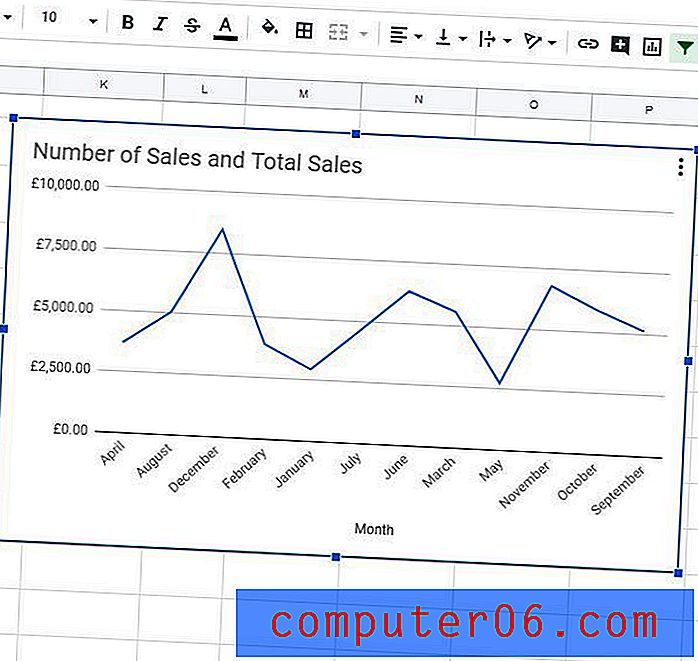Wohin ging das Dateimenü in Google Text & Tabellen?
Über die Menüs ganz oben im Fenster in Google Text & Tabellen können Sie die Einstellungen und Formate Ihres Dokuments anpassen. Diese als Steuerelemente bezeichneten Menüoptionen, einschließlich Datei, Bearbeiten, Anzeigen, Einfügen, Formatieren, Extras, Tabelle, Add-Ons und Hilfe, sind ein wichtiges Element der Anwendung, mit dem Sie das Dokument nach Bedarf anpassen können.
Es ist jedoch möglich, dass diese Steuerelemente ausgeblendet oder komprimiert werden, um mehr vom Dokument auf dem Bildschirm sichtbar zu machen. Wenn Sie die Steuerelemente absichtlich oder versehentlich komprimiert haben, zeigen Ihnen die folgenden Schritte, wie Sie sie zur Anzeige wiederherstellen können.
Wiederherstellen von Dateien, Bearbeiten, Anzeigen usw. in Google Text & Tabellen
Die Schritte in diesem Artikel wurden in der Webbrowser-Version der Google Text & Tabellen-Anwendung ausgeführt. Bei diesen Schritten wird davon ausgegangen, dass Sie die Menüzeile oben auf dem Bildschirm derzeit nicht sehen können, einschließlich Optionen wie Datei, Bearbeiten, Ansicht, Format usw. Wenn Sie diese Schritte ausführen, werden diese Menüoptionen so wiederhergestellt, wie sie sind sichtbar.
Schritt 1: Gehen Sie zu Google Drive unter https://drive.google.com/drive/my-drive und öffnen Sie eine Google Text & Tabellen-Datei.
Schritt 2: Klicken Sie auf die beiden nach unten gerichteten Pfeile in der oberen rechten Ecke des Fensters. Beachten Sie, dass Sie diese Menüoptionen auch einblenden können, indem Sie Strg + Umschalt + F auf Ihrer Tastatur drücken.

Sie können diese Menüs in Zukunft wieder ausblenden, indem Sie erneut auf die Pfeile oben rechts im Fenster klicken (obwohl sie nach oben zeigen, wenn die Dateimenüs sichtbar sind) oder indem Sie auf das Menü Ansicht klicken und die Option Steuerelemente auswählen auswählen.
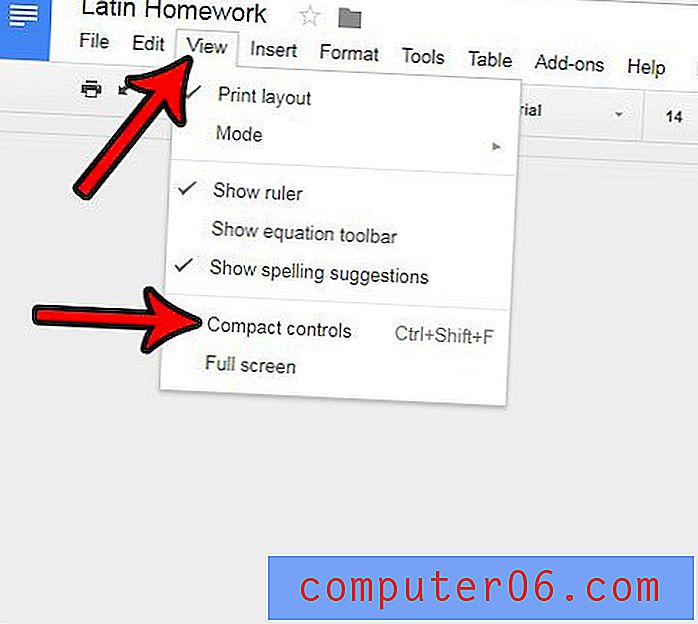
Ist Ihre Google Text & Tabellen-Datei eine Kombination von Informationen, die Sie aus verschiedenen Quellen zusammengestellt haben? Dies kann häufig zu einem Durcheinander von Formatierungseinstellungen führen, die das Lesen des Dokuments erschweren. Erfahren Sie, wie Sie die Formatierung in Google Text & Tabellen löschen, um ein Dokument mit einem optimierten Erscheinungsbild zu erstellen.